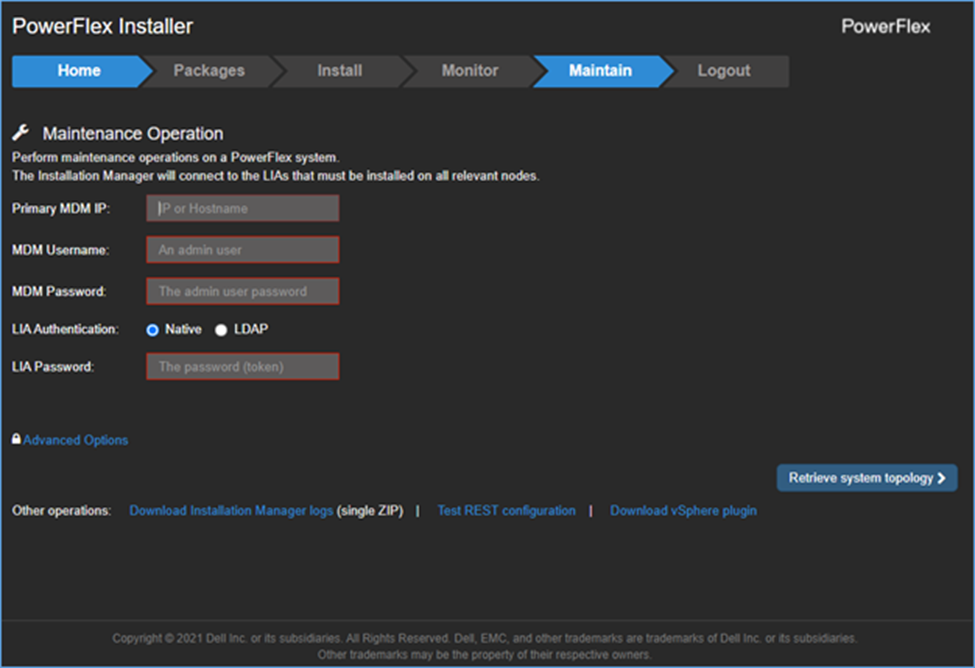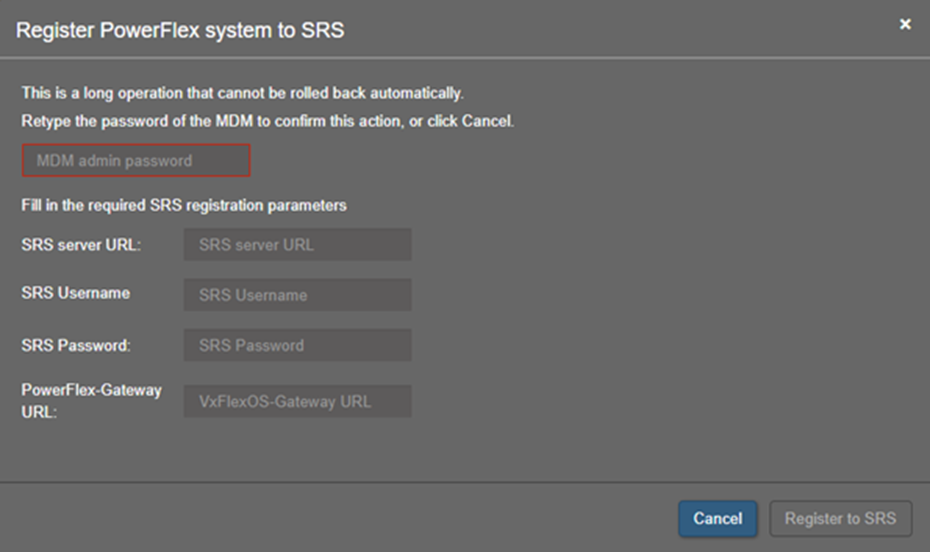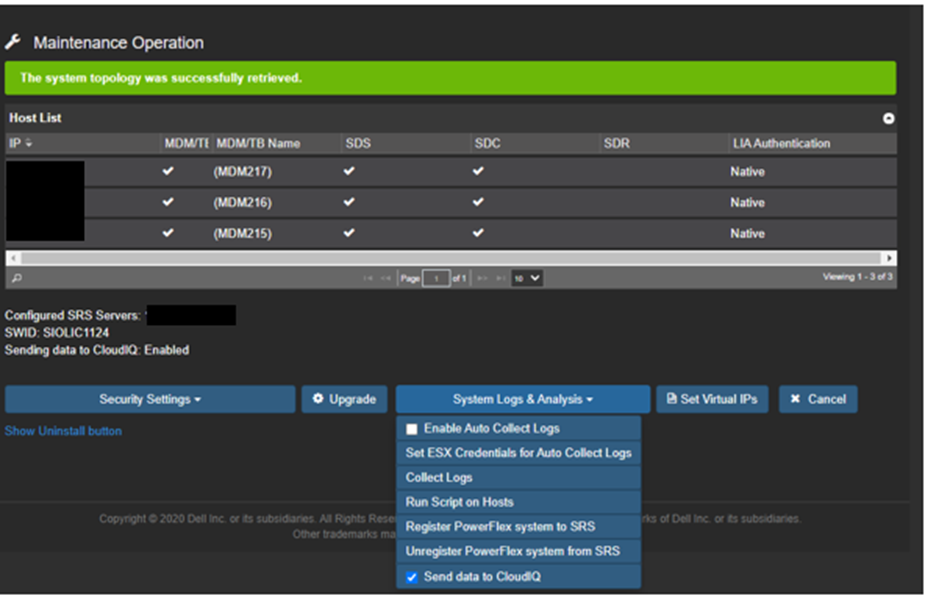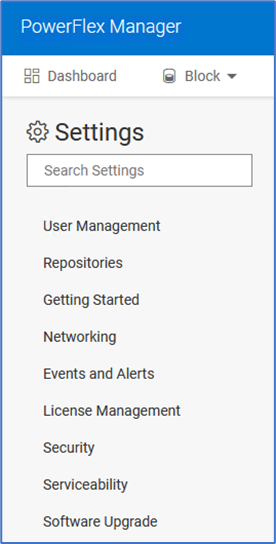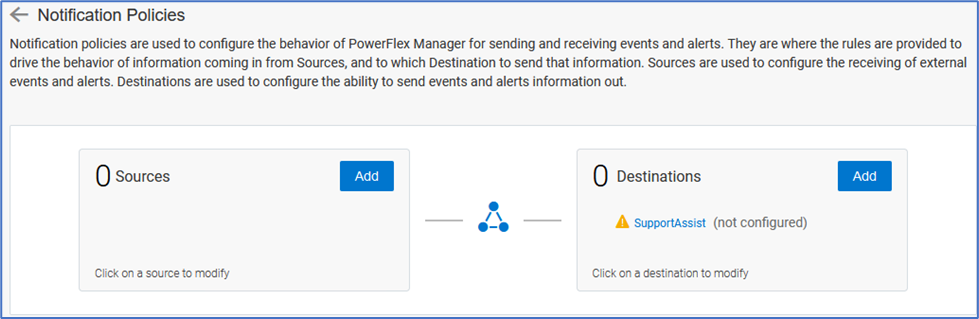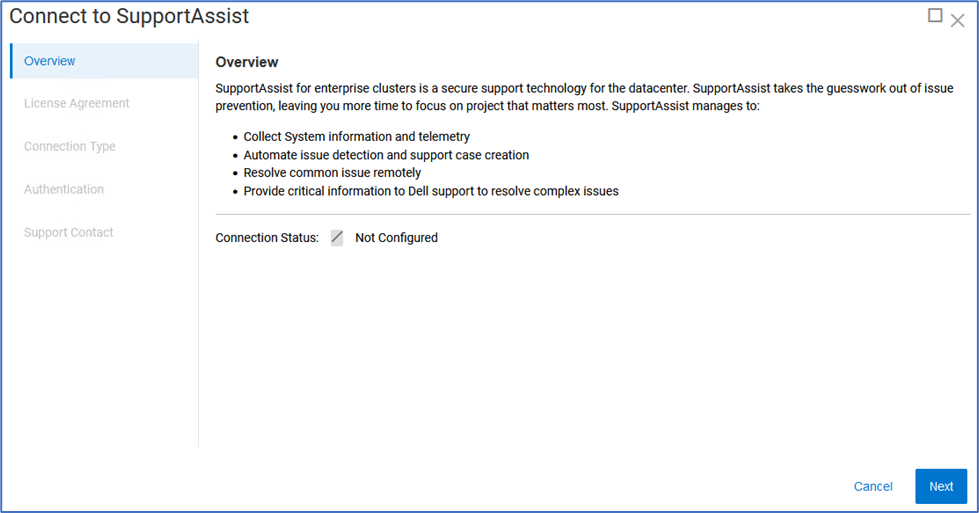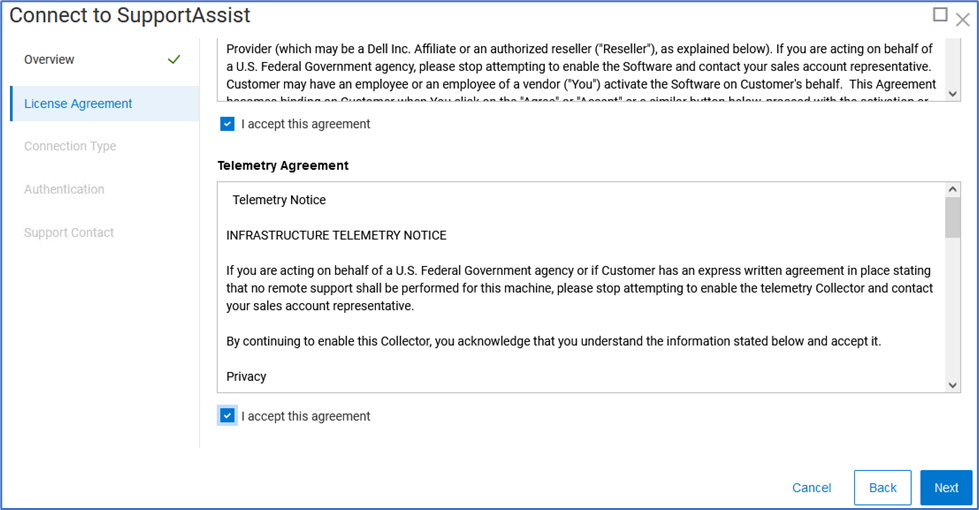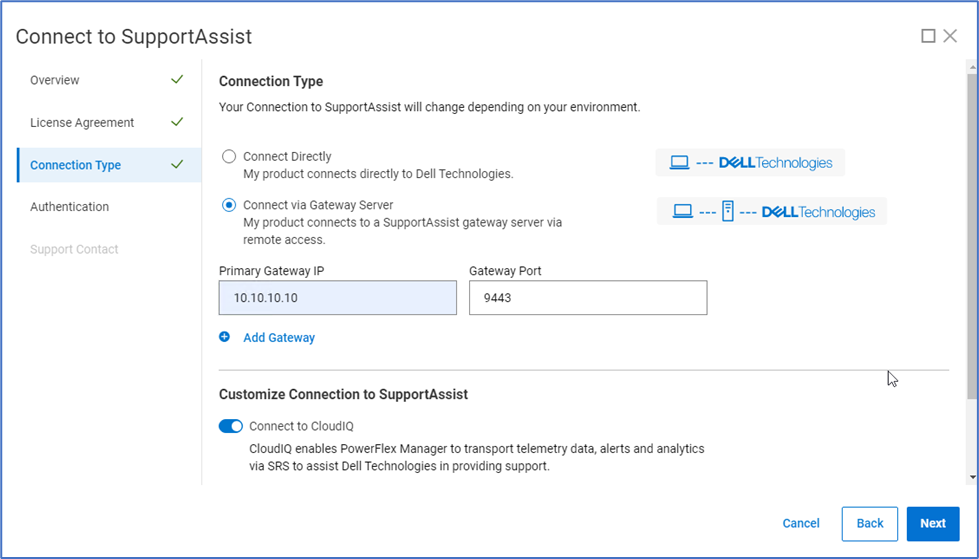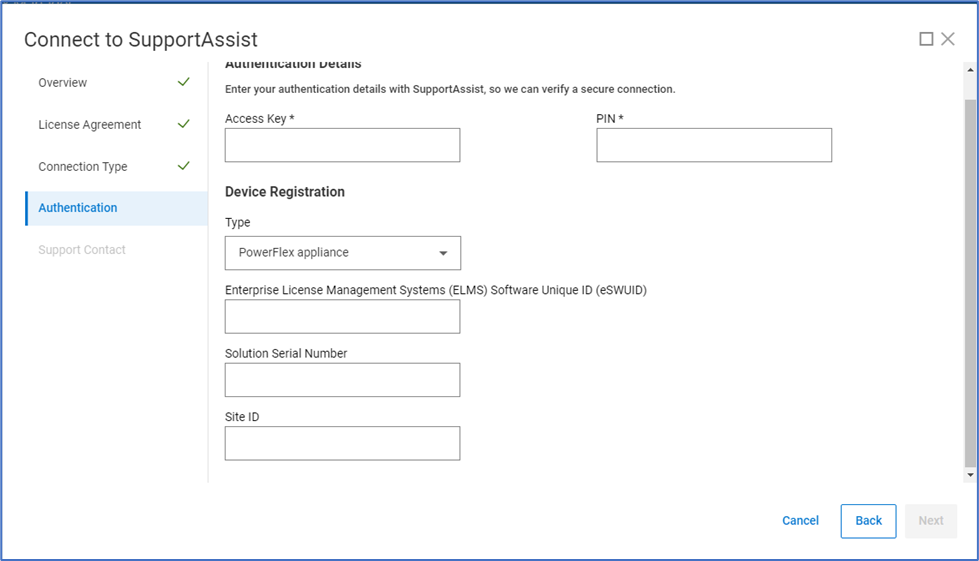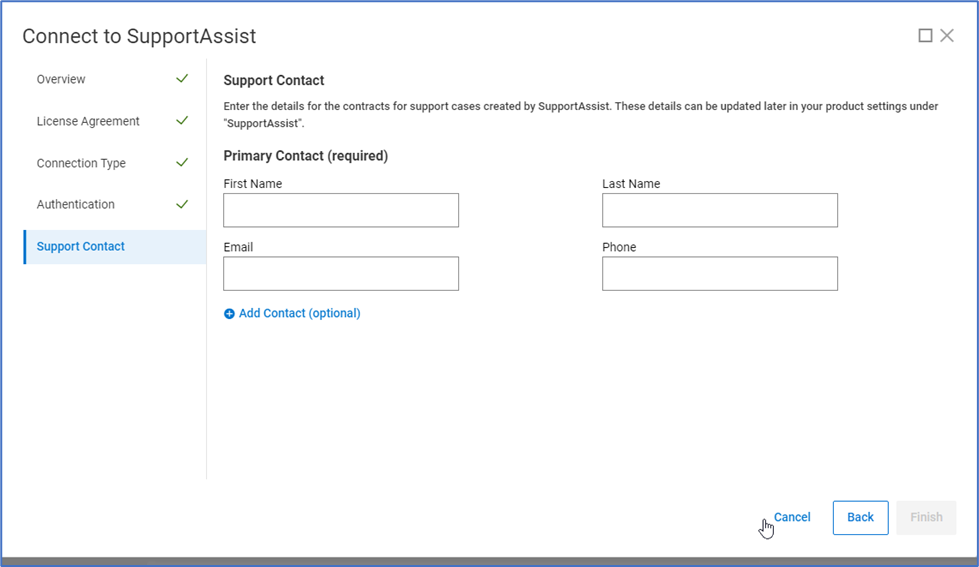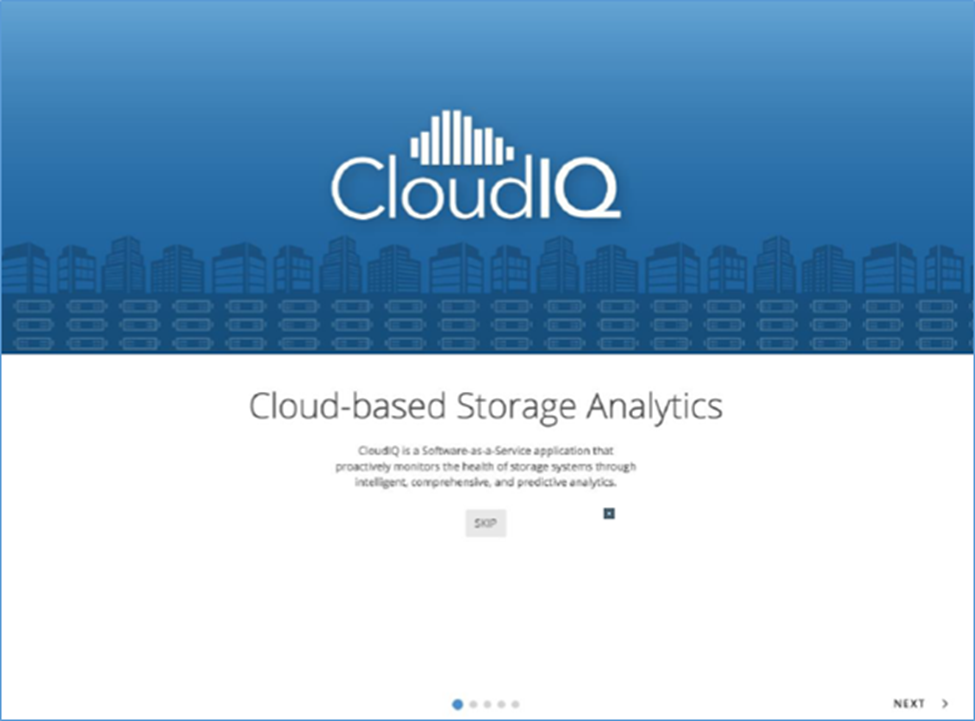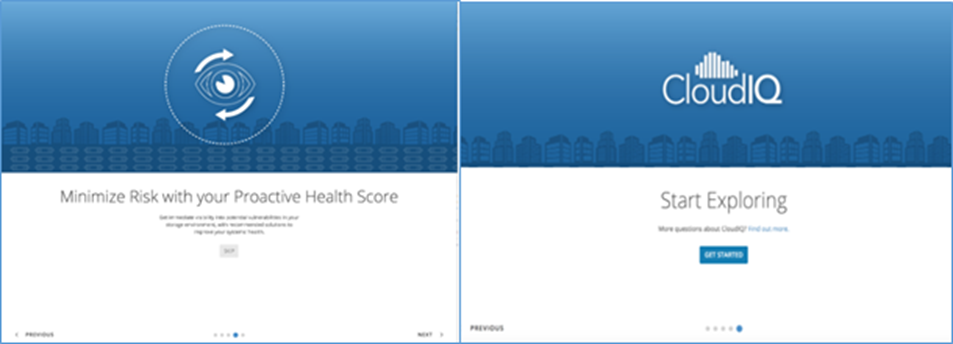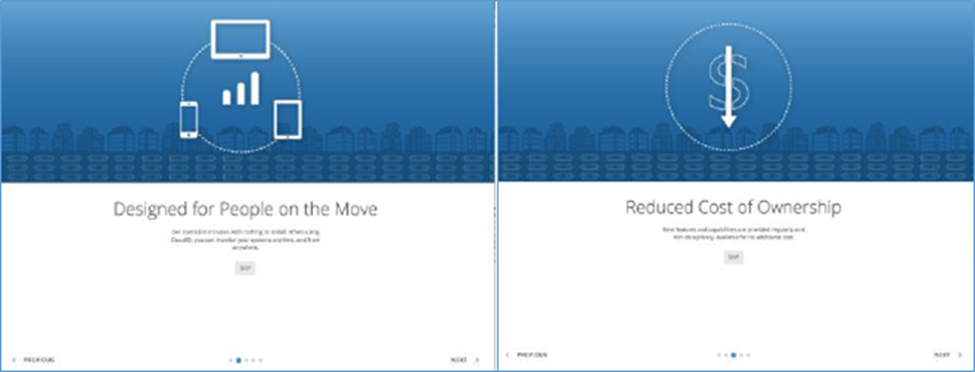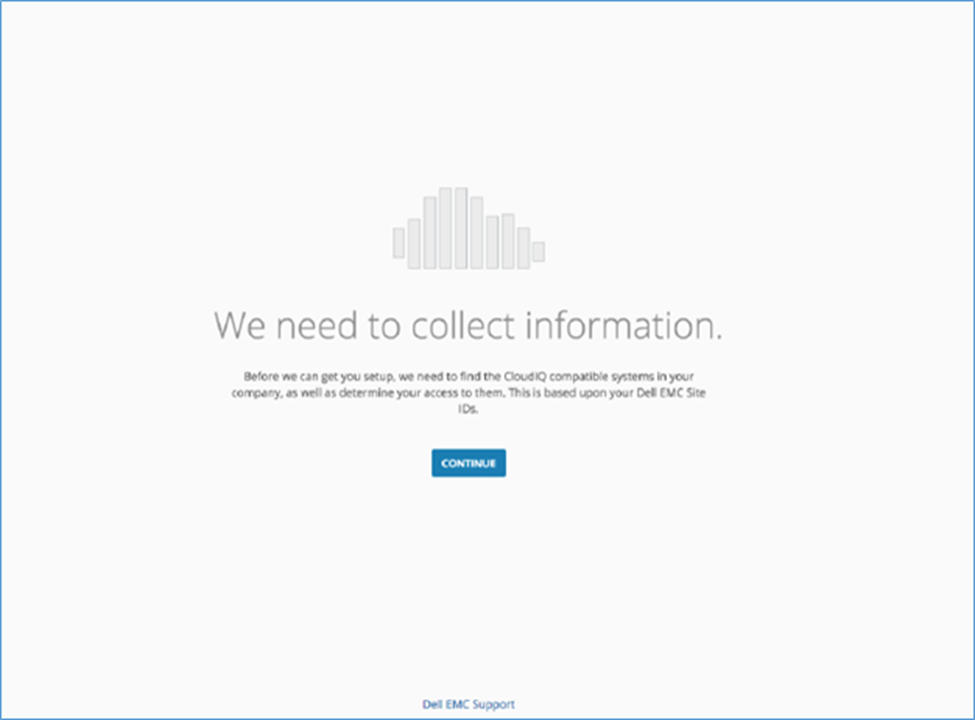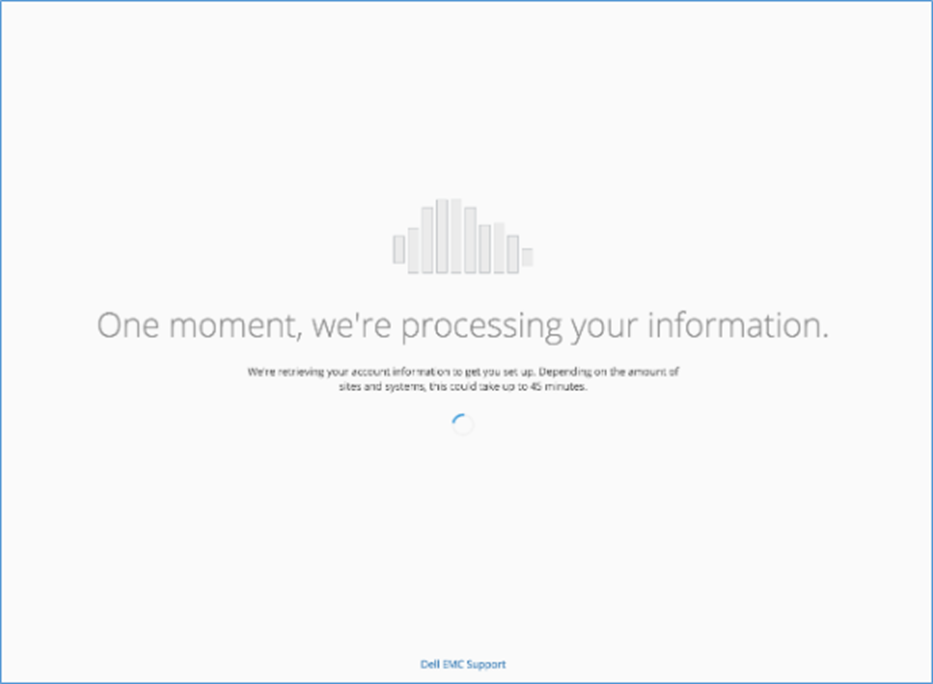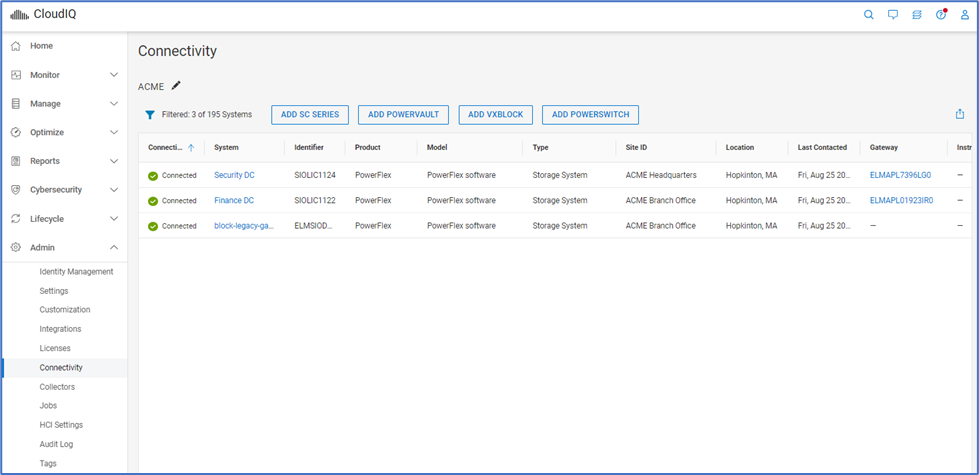Article Number: 000187624
CloudIQ: Allgemeine Verfahren zum Onboarding von PowerFlex-Systemen in CloudIQ
Summary: In diesem Wissensdatenbank-Artikel wird der Onboarding-Prozess für PowerFlex-Systeme in CloudIQ beschrieben.
Article Content
Instructions
CloudIQ – Übersicht
CloudIQ ist eine Cloud-basierte Anwendung, die maschinelles Lernen nutzt, um den Gesamtzustand von Dell IT-Infrastruktursystemen durch intelligente, umfassende und vorausschauende Analysen proaktiv zu überwachen und zu messen.
In diesem Artikel wird die CloudIQ-Konnektivität für die PowerFlex-Software oder Ready Node-Lösung mit dem PowerFlex Gateway sowie die PowerFlex-Appliance mit PowerFlex Manager behandelt.
Voraussetzungen – PowerFlex-Software oder Ready Node mit PowerFlex Gateway
- Mindestversion für Secure Remote Services – 3.46.00.04
- Minimale PowerFlex-Version – 3.6
HINWEIS: CloudIQ unterstützt kein PowerFlex 3.6 Gateway mit älteren Versionen von PowerFlex-Softwarekomponenten. Für die CloudIQ-Unterstützung muss PowerFlex OS 3.6 oder höher sein.
- Betriebssystempakete
- Dieselben Betriebssystemabhängigkeiten, die heute vom Gateway verwendet werden
- Betriebssystempaket zum Erstellen von ZIP-Dateien
- Konfigurationen
- PowerFlex Gateway LockBox muss konfiguriert werden.
- Die PowerFlex-Systemlizenz muss konfiguriert werden.
- Das System muss beim Secure Remote Services Gateway registriert sein.
- Unterstützung für das Hochladen großer Dateien
- Einige ältere Systeme verwenden nur eine einzige 1-GbE-Netzwerkschnittstelle für gateway-Managementkonnektivität. Je nach Skalierung des Systems kann das Hochladen von CloudIQ-Daten andere Gateway-Vorgänge behindern oder verlangsamen.
- Eine 10-GbE- oder gebundene 1-GbE-Schnittstelle wird empfohlen.
- Melden Sie sich beim PowerFlex-Installationsprogramm an. Geben Sie in einem Webbrowser die IP-Adresse des PowerFlex Gateway ein und melden Sie sich beim PowerFlex-Installationsprogramm an.
- Navigieren Sie zur Registerkarte Wartung und geben Sie die folgenden Informationen ein:
- Primäre MDM-IP-Adresse
- MDM-Administratorbenutzername und -passwort
- LIA-Authentifizierungstyp
- LIA-Passwort
- Klicken Sie auf Systemtopologie abrufen.
- Wählen Sie auf der Registerkarte Verwalten die Option Systemprotokolle > Analyse aus.
- Überprüfen Sie, ob PowerFlex bei Secure Remote Services registriert ist. Wenn nicht, wählen Sie PowerFlex-System bei Secure Remote Services registrieren aus und geben Sie Secure Remote Services Gateway-Informationen ein.
HINWEIS: Dell Benutzerkontenpasswörter dürfen keine Sonderzeichen enthalten. Dies ist ein einmaliges Ereignis und das Benutzerpasswort kann wieder in ein sichereres Passwort geändert werden, sobald das PowerFlex-System bei SRS registriert wurde.
- Sobald PowerFlex bei Secure Remote Services registriert ist, überprüfen Sie, ob die Schaltfläche Daten an CloudIQ senden ausgewählt ist. Diese Schaltfläche ist standardmäßig aktiviert.
Voraussetzungen – PowerFlex Appliance mit PowerFlex Manager
- Mindestversion für Secure Remote Services – 3.46.00.04
- Minimale PowerFlex-Version – 3.6
- Minimaler PowerFlex Manager – 3.7
- Konfigurationen
- PowerFlex-Systemlizenz muss konfiguriert werden
- Das System muss beim Secure Remote Services Gateway registriert sein.
Onboarding – PowerFlex Appliance mit PowerFlex Manager
-
- Melden Sie sich bei PowerFlex Manager an.
- Navigieren Sie in PowerFlex Manager zu Settings > Events and Alerts.
- 3. Klicken Sie auf Benachrichtigungsrichtlinien.
- 4. Klicken Sie auf SupportAssist.
- 5. Klicken Sie auf dem Bildschirm Übersicht auf Weiter.
- 6. Akzeptieren Sie im Bildschirm "License Agreement" (Lizenzvereinbarung) die Lizenzvereinbarung und die Telemetrievereinbarung und klicken Sie auf Next (Weiter).
- 7. Wählen Sie auf dem Bildschirm Connection type die Option Connect Directly aus, wenn Sie integriertes ESE verwenden, oder Connect via Gateway Server, wenn Sie ein zentrales Secure Connect Gateway verwenden. Wenn Sie Connect via Gateway Server auswählen, geben Sie die IP-Adresse des Secure Connect Gateway ein.
- 8. Geben Sie im Authentifizierungsbildschirm Zugriffsschlüssel und Pin, Gerätetyp, eindeutige ELMS-Software-ID, Seriennummer der Lösung und Standort-ID ein. Nur Zugriffsschlüssel und PIN sind für einen Gerätetyp der PowerFlex-Software erforderlich.
- 9. Geben Sie auf dem Bildschirm Support Contact die Kontaktinformationen für den primären Support-Kontakt ein.
- 10. Klicken Sie auf Fertig stellen , um die Konfiguration abzuschließen.
Zugriff auf CloudIQ
- Melden Sie sich bei CloudIQ an, wenn Sie Ihre Dell ProSupport-Anmeldedaten https://cloudiq.dell.com/ .
- Wenn sich neue NutzerInnen bei CloudIQ anmelden, durchlaufen sie die folgenden Onboarding-Bildschirme:
- CloudIQ ruft die Systeme ab, die den Standort-IDs der NutzerInnen zugeordnet sind, basierend auf ihren Supportanmeldedaten:
- Nach der Anmeldung bei CloudIQ sieht der Nutzer alle Systeme, die erfolgreich Daten an CloudIQ senden. In Situationen, in denen der Benutzer systeme nicht erfolgreich für das Senden von Daten an CloudIQ konfiguriert hat, werden sie zur Seite Connectivity in der CloudIQ-Benutzeroberfläche weitergeleitet. Auf der Seite Konnektivität sehen sie ihre CloudIQ-kompatiblen Systeme.
Article Properties
Last Published Date
21 Sept 2023
Version
15
Article Type
How To